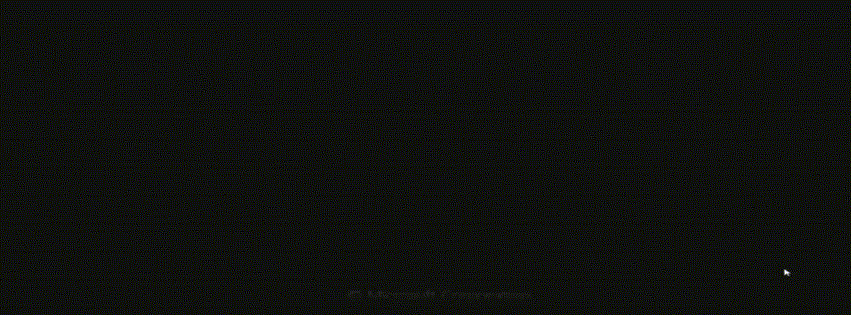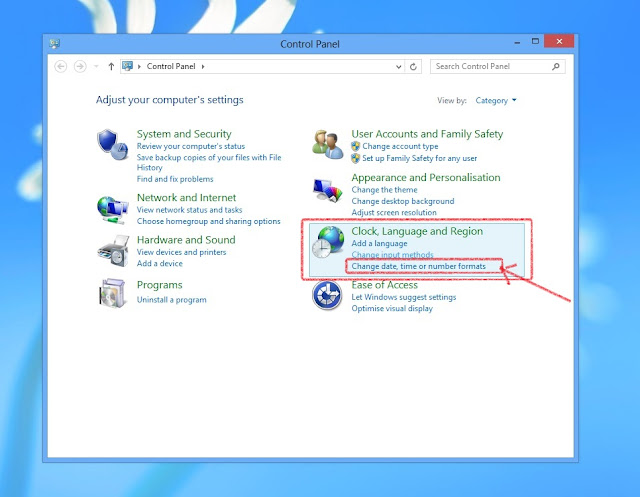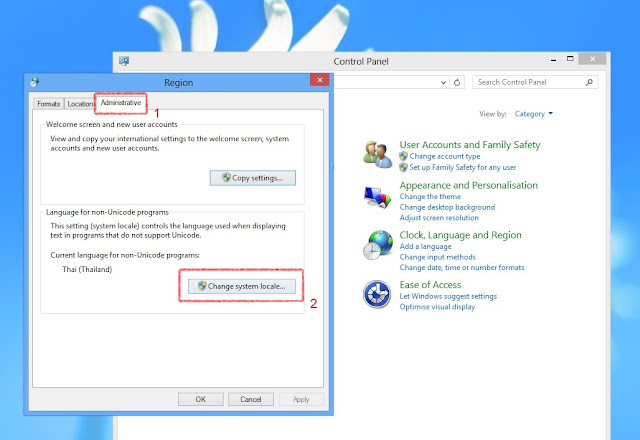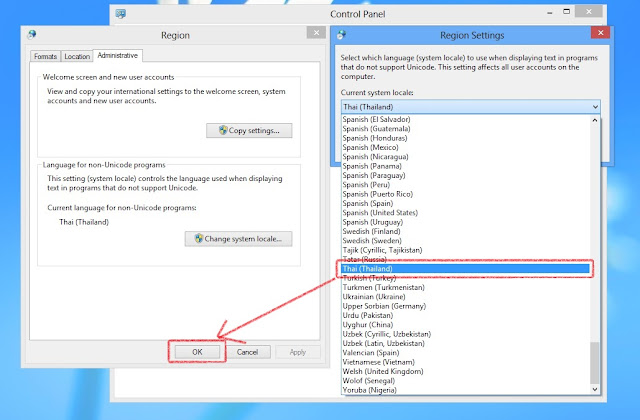วันเสาร์ที่ 29 สิงหาคม พ.ศ. 2558
Windows7, 8 ,10Notepad เป็นภาษาต่างดาว
Windows 7,8,10 Notepad เป็นภาษาต่างดาว
เคยไหมค่ะเวลาเราติดตั้ง Windows ตั้งแต่ Windows7, Windows8 ขึ้นไป เวลาเราเปิดโปรแกรม Notepad ที่เป็นภาษาไทย มันจะเป็นภาษาต่างดาวทุกที วันนี้จะมาบอกวิธีแก้ให้ภาษากลับมาอ่านได้เหมื่อนเดิมกันค่ะ
เริ่มจาก เข้าไปที่ Control Panel จากนั้นมองหา Clock, Language and Region ตามภาพเลย
แล้วทำตามภาพ
แล้วเลือกเป็น Thai
จากนั้นกด OK แล้วเครื่องจะทำการ Restart 1ครั้ง
จากนั้น ภาษาต่างดาวก็จะหายไป กลับมาเป็นภาษาไทยที่เราอ่านได้แล้วค่ะ
จบแล้วค่ะ ง่ายใช่ไหมค่ะ นี่ก็เป็นวิธีแก้ภาษาต่างดาวใน Windows8 เพื่อนๆก็ลองเอาไปทำดูนะสำหลับคนที่เจอปัญหานี้
เครดิดที่มาhttp://comforts-com.blogspot.com/2013/01/windows-8-notepad.html
วิธีปิดและเปิด Windows Update Windows 10
วิธีปิด Windows Update Windows 10
มีอยู่5วิธี ศึกษาไว้ไม่เสียหายครับ
สำหรับ Windows10 นั้น บางคนอาจจะรำคาญ หรือ ไม่ชอบ Autoupdate ของ Windows10 ซึ่งตอนที่มัน Update นั้นจะทำให้ Pc ของคุณช้ามาก จนหงุดหงิด หรือ อารมณ์เสีย ในบทความนี้ผมเลยจะมาเขียนวิธีการปิด Autoupdate ของ Windows 10 แบบง่ายๆ ไม่กี่ขั้นตอน
ปล. ใช้ได้กับ Windows 10 Pro เท่านั้นนะครับ Windows10 Home MS ไม่ได้เปิดฟังชั่นปิดอัพเดตให้เลือกใช้ครับ
1. กด Windows หรือ Start แล้วพิมพ์ Setting
 2.เมื่อกดเข้ามาแล้วจะพบกับ หน้าต่างสำหรับ Menu ของ Setting จากนั้นคลิ๊กเลือกที่ เมนู Update & Security
2.เมื่อกดเข้ามาแล้วจะพบกับ หน้าต่างสำหรับ Menu ของ Setting จากนั้นคลิ๊กเลือกที่ เมนู Update & Security

3.เลือก Windows Update และ ไปคลิ๊กที่ Advanced options เพื่อตั้งค่าการ Update
 4. ดูตรง Choose how updates are installed จะเห็นว่าเป็น Automatic อยู่ ให้กด เลือกเป็น Notify to schedule restart จากนั้นก็ปิดหน้าต่าง แล้ว Restart เครื่อง ก็เป็นอันเสร็จสำหรับ การปิด Autoupdate ของ Windows 10
4. ดูตรง Choose how updates are installed จะเห็นว่าเป็น Automatic อยู่ ให้กด เลือกเป็น Notify to schedule restart จากนั้นก็ปิดหน้าต่าง แล้ว Restart เครื่อง ก็เป็นอันเสร็จสำหรับ การปิด Autoupdate ของ Windows 10



เครดิตที่มาภาพ และ บทความเป็นลิขสิทธิ์ของเว็บ www.windows10th.nethttp://www.windows10th.net/2015/08/how-to-disable-autoupdate-windows10/
ส่วนวิธีที2 -5เครดิสที่มาhttps://www.varietypc.net/th/4-way-enable-or-disable-windows-update-automatic-update-windows-10/


Image by softpedia.com
สำหรับ Windows10 นั้น บางคนอาจจะรำคาญ หรือ ไม่ชอบ Autoupdate ของ Windows10 ซึ่งตอนที่มัน Update นั้นจะทำให้ Pc ของคุณช้ามาก จนหงุดหงิด หรือ อารมณ์เสีย ในบทความนี้ผมเลยจะมาเขียนวิธีการปิด Autoupdate ของ Windows 10 แบบง่ายๆ ไม่กี่ขั้นตอน
ปล. ใช้ได้กับ Windows 10 Pro เท่านั้นนะครับ Windows10 Home MS ไม่ได้เปิดฟังชั่นปิดอัพเดตให้เลือกใช้ครับ
1. กด Windows หรือ Start แล้วพิมพ์ Setting
 2.เมื่อกดเข้ามาแล้วจะพบกับ หน้าต่างสำหรับ Menu ของ Setting จากนั้นคลิ๊กเลือกที่ เมนู Update & Security
2.เมื่อกดเข้ามาแล้วจะพบกับ หน้าต่างสำหรับ Menu ของ Setting จากนั้นคลิ๊กเลือกที่ เมนู Update & Security
3.เลือก Windows Update และ ไปคลิ๊กที่ Advanced options เพื่อตั้งค่าการ Update
 4. ดูตรง Choose how updates are installed จะเห็นว่าเป็น Automatic อยู่ ให้กด เลือกเป็น Notify to schedule restart จากนั้นก็ปิดหน้าต่าง แล้ว Restart เครื่อง ก็เป็นอันเสร็จสำหรับ การปิด Autoupdate ของ Windows 10
4. ดูตรง Choose how updates are installed จะเห็นว่าเป็น Automatic อยู่ ให้กด เลือกเป็น Notify to schedule restart จากนั้นก็ปิดหน้าต่าง แล้ว Restart เครื่อง ก็เป็นอันเสร็จสำหรับ การปิด Autoupdate ของ Windows 10


เครดิตที่มาภาพ และ บทความเป็นลิขสิทธิ์ของเว็บ www.windows10th.nethttp://www.windows10th.net/2015/08/how-to-disable-autoupdate-windows10/
ส่วนวิธีที2 -5เครดิสที่มาhttps://www.varietypc.net/th/4-way-enable-or-disable-windows-update-automatic-update-windows-10/
เพิ่มเดิมตอนนี้ไมโครชอฟรุกหนักต้องลงเพิ่มตัวนี้เพิ่มอีกครับ
หลังจากที่เพิ่งจะนำเสนอเรื่องราวของการปิดหรือหยุดรวมทั้งป้องกันการสอดแนมจาก Microsoft จากฟีเจอร์ Windows Tracking บน Windows 7 และ Windows 8.1 ซึ่งสามารถศึกษารายละเอียดได้จาก >>LINK<< และแน่นอนว่าประเด็นของเรื่องนี้จริงๆมันเริ่มต้นมาจาก Windows 10 ซึ่งหลายๆท่านที่ใช้งาน Windows 10 กันอยู่ไม่ว่าจะแท้หรือเทียม ก็คงไม่อยากให้ Microsoft เข้ามากล้ำกรายความเป็นส่วนตัวของพวกเราทั้งหลาย ซึ่งเจ้าของ Windows 10 ทั้งหลายก็คงอยากจะทราบว่า แล้วเราจะมีวิธีปิดการทำงานของ Windows Tracking บน Windows 10 ได้ด้วยหรือไม่ ซึ่งคำตอบของเรื่องนี้คือ “ทำได้เช่นเดียวกัน !”
สำหรับขั้นตอนการปิดการทำงานของฟังก์ชัน Windows Tracking นั้น เบื้องต้นต้องขอขอบคุณเหล่าบรรดาโปรแกรมเมอร์ทั้งหลาย ที่ต่างช่วยกันพัฒนา App สำหรับปิดการทำงานของฟังก์ชั่นดังกล่าวนี้ สำหรับ App ที่ใช้ในการปิดการทำงานนั้นจะเป็น App ในลักษณะ Open source ที่ปล่อยออกมาจากทาง GitHub ซึ่งมีขั้นตอนการใช้งานที่ไม่ยุ่งยาก เพียงแค่ Download ตัว App มาและเปิดใช้งานได้ทันทีไม่ต้องมีการติดตั้งใดๆ ซึ่งมันก็จะทำการปิดการทำงานของฟังก์ชัน Windows Tracking เพื่อให้เรามีความเป็นส่วนตัวขึ้นมาทันที รวมทั้งในเวอร์ชันล่าสุดนั้น จะสามารถถอน OneDrive ออกจากตัวเครื่องได้อีกด้วยหากไม่ต้องการใช้งาน
ขั้นตอนการปิดการทำงาน Windows Tracking
- Download ไฟล์ run.exe (Click for Download)
- คลิ๊กขวาบนตัว run.exe จากนั้นสั่งให้ “Run as Administrator”
- เลือกฟีเจอร์ที่เราต้องการปิดการทำงาน (เลือกทั้งหมดไปเลยและ Disable Service ด้วย ส่วน OneDrive ใครที่จะใช้งาน ก็ไม่ต้องติ๊กเลือก )
- กดยืนยันที่ปุ่ม “Get privacy!”
- เมื่อกดยืนยันจะมี pop-up แจ้งเตือนขึ้นมา หากว่ามีข้อความระบุว่า successfully ถือว่าสำเร็จ

สำหรับใครที่ต้องการเปิดการทำงานของฟีเจอร์ดังกล่าวนี้กลับคืนมา ก็สามารถกระทำได้เช่นกัน โดยการเปิด App run.exe ขึ้นมาซึ่งก็จะต้องสั่งรันด้วยการคลิ๊กขวาบนตัว run.exe จากนั้นสั่งให้ “Run as Administrator” เหมือนเดิม จากนั้นเลือกฟีเจอร์ที่ต้องการเปิดใช้งาน และทำการกด “Revert” เท่านั้นเอง
คราวนี้เราก็ไม่ต้องเป็นกังวลอีกต่อไปแล้วครับว่า Microsoft จะเข้ามาวุ่นวายอะไรกับเครื่องของเราบ้าง หรือมีการตรวจจับ สอดแนม ว่าเราได้ทำอะไรไป หรือติดตั้งโปรแกรมอะไรไว้ในเครื่อง เพราะมันจะไม่มีการส่งข้อมูลใดๆออกไปยัง Microsoft อีกต่อไป
วันศุกร์ที่ 7 สิงหาคม พ.ศ. 2558
Microsoft ใจดีแจกไฟล์ Windows 10 ใส่ USB แบบฟรีๆ ไม่เสียเงินสักบาทแถม Key ก็ฟรี
Microsoft ใจดีแจกไฟล์ Windows 10 ใส่ USB แบบฟรีๆ ไม่เสียเงินสักบาทแถม Key ก็ฟรี
ตามลิ้งนี้เลยครับhttp://www.extremepc.in.th/windows-10-usb/
สมัครสมาชิก:
บทความ (Atom)